소개
이 문서에서는 Contact Center Enterprise(CCE)용 Webex AI 에이전트를 구성하는 방법에 대해 설명합니다.
사전 요구 사항
요구 사항
다음 주제에 대한 지식을 보유하고 있으면 유용합니다.
- PCCE(Packaged Contact Center Enterprise) 릴리스 15.0
- CVP(Customer Voice Portal) 릴리스 15.0
- CVP Call Studio
- Cisco VVB(Virtualized Voice Browser)
사용되는 구성 요소
이 문서의 정보는 다음 소프트웨어 버전을 기반으로 합니다.
- PCCE 15.0
- CVP 15.0
-
VVB 15.0
-
클라우드 연결
이 문서의 정보는 특정 랩 환경의 디바이스를 토대로 작성되었습니다. 이 문서에 사용된 모든 디바이스는 초기화된(기본) 컨피그레이션으로 시작되었습니다. 현재 네트워크가 작동 중인 경우 모든 명령의 잠재적인 영향을 미리 숙지하시기 바랍니다.
Webex AI Agent 개요
Webex AI 에이전트는 Cisco Webex CCE 또는 CCE에 통합된 가상 인공 지능 에이전트입니다. 자동화된 상호 작용을 사용하여 서비스 및 지원을 개선하고, 라이브 에이전트를 지원하고, 인간 에이전트와의 반복적인 상호 작용을 피하도록 설계되었습니다. .
배경
AI 에이전트는 컨택 센터 발신자와 연결하고, 입력을 해석하고, 교육 방법에 따라 적절한 응답을 생성하며, 미리 정의된 작업을 실행하도록 구축되었습니다. 이 설명서는 CCE(Contact Center Enterprise) 내에서 AI 에이전트를 구현하는 데 필요한 단계를 간략하게 설명합니다.
Webex AI Agent는 새로운 CCE 15.0 릴리스의 일부로 도입되었습니다.
Webex Agent AI 아키텍처
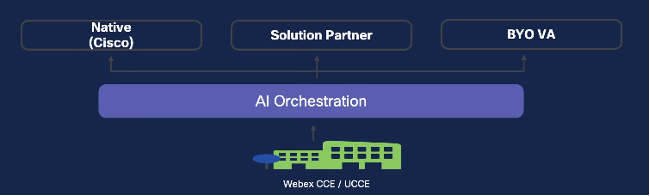 Webex Agent AI 아키텍처
Webex Agent AI 아키텍처
네이티브: 가상 에이전트를 위한 Cisco 내부 솔루션.
Webex Agent AI 구성 요소
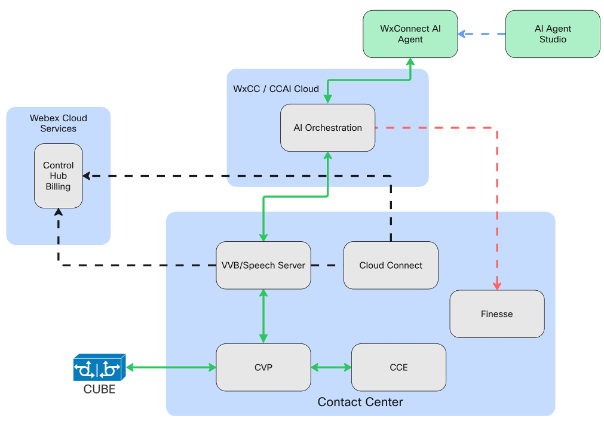 Webex Agent AI 구성 요소
Webex Agent AI 구성 요소
CCE 온프레미스 솔루션과 Webex CCE(WxCCE) 테넌트에서 모두 몇 가지 핵심 구성 요소가 Webex AI Agent 솔루션의 기초가 됩니다. 이러한 구성 요소는 온프레미스 및 클라우드 환경 모두에 걸쳐 있으며 함께 작동하여 지능적인 AI 중심의 상호 작용을 지원합니다.
온프레미스 구성 요소
- CVP:
CVP는 CCE/WxCCE와 통합된 IVR(Interactive Voice Response) 시스템 역할을 합니다. 자동화된 셀프 서비스 및 통화 라우팅을 지원합니다. CVP는 VVB 및 Speech Server와 협력하여 IVR 흐름 내에서 AI 에이전트를 통합합니다.
- CVP Call Studio: CVP용 음성 애플리케이션을 설계 및 구축하는 데 사용되는 개발 환경.
- VVB/음성 서버:
VVB는 멀티미디어 및 IVR 처리를 처리합니다. 음성 서버는 발신자 요청을 gRPC 프로토콜을 사용하여 AI 오케스트레이션 서비스에 전달합니다.
- CCE 코어:
CCE 코어에는 주변 장치 게이트웨이, 라우터, AW(Admin Workstation)와 같은 주요 구성 요소가 포함되어 있습니다. 이러한 작업은 함께 수행되어 요청을 처리하고 적절한 대상을 결정합니다. AW는 전체 CCE 환경을 구성하고 관리하는 데 사용됩니다.
- 클라우드 연결:
Cloud Connect는 온프레미스 CCE 인프라와 Cisco 클라우드 서비스 간의 보안 브리지 역할을 하여 원활한 통합을 지원합니다.
클라우드 구성 요소
- Webex Cloud Services - Control Hub: Webex 클라우드 솔루션을 구성하기 위한 중앙 집중식 관리 인터페이스. 컨트롤 허브에서 사용자는 AI 에이전트 스튜디오를 프로비저닝하고 실행할 수 있습니다
- AI 오케스트레이션 서비스: CCE 또는 WxCCE 시스템으로부터 들어오는 요청을 수신하여 Cisco 커넥터를 통해 Webex Connect AI 에이전트로 라우팅하는 Cisco의 클라우드 기반 오케스트레이션 레이어
- Webex Connect AI Agent: Webex Connect가 지원하는 클라우드 호스팅 AI 에이전트로, 상호 작용을 지능적으로 처리하도록 설계되었습니다
- AI Agent Studio: 스크립팅된 AI Agent의 워크플로 및 스크립트를 디자인하는 데 사용되는 시각적 인터페이스로, 맞춤형 참여 환경을 지원합니다.
Webex 서비스 구성 - 컨트롤 허브
Webex Control Hub는 조직, 사용자, 서비스 자격, Webex Contact Center 및 기타 서비스의 컨피그레이션을 관리하기 위한 중앙 인터페이스 역할을 합니다. 단일 고객 조직 내에서 모든 Webex 서비스를 프로비저닝할 수 있습니다.
다음은 Control Hub 조직 내에서 수행해야 하는 Webex AI Agent 구성 작업입니다.
- 클라우드 연결 등록
- AI Agent Studio 시작
클라우드 연결 등록
1단계. 웹 브라우저를 열고 Control Hub로 이동합니다. admin.webex.com
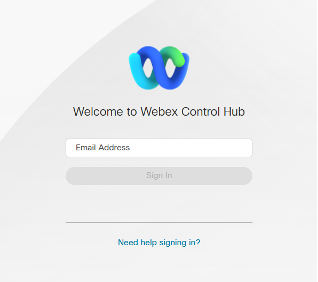 허브 로그인 제어
허브 로그인 제어
2단계. Control Hub의 왼쪽 메뉴에서 Contact Center 섹션으로 이동합니다.
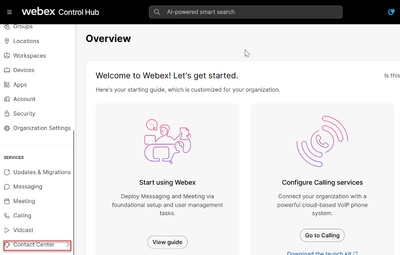 컨트롤 허브 개요
컨트롤 허브 개요
3단계. Contact Center(컨택 센터) 페이지에서 Cloud Connect(클라우드 연결)를 클릭하여 등록 프로세스를 시작합니다.
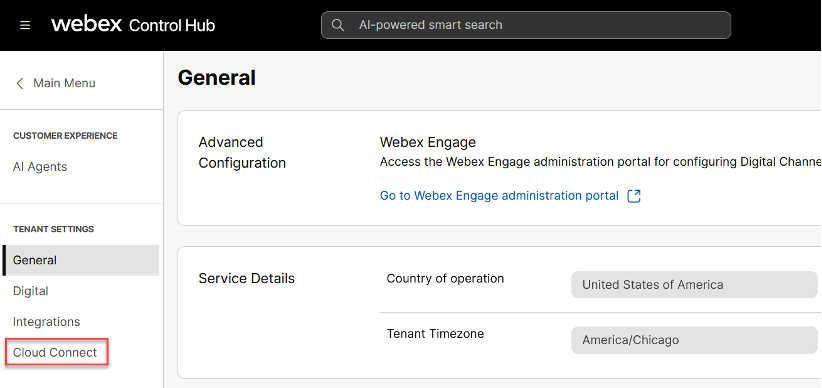 제어 허브 클라우드 연결
제어 허브 클라우드 연결
4단계. Cloud Connect 페이지에서 Add Cloud Connect(Cloud Connect 추가)를 클릭합니다.
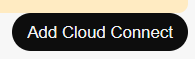 클라우드 연결 추가
클라우드 연결 추가
5단계. 표시 이름과 FQDN(정규화된 도메인 이름)을 입력한 다음 등록을 클릭합니다.
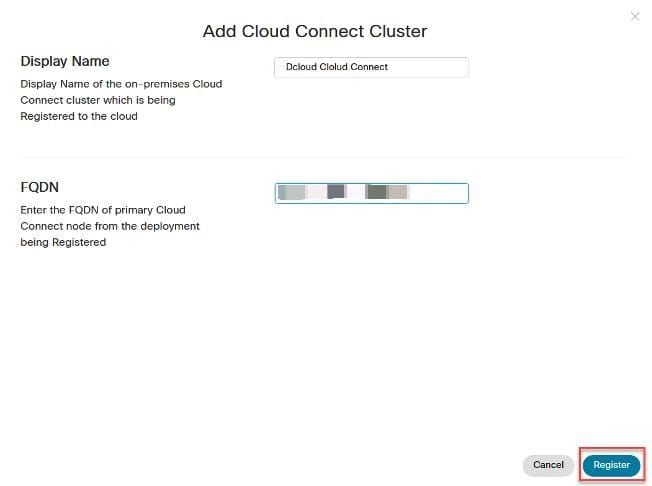 cc 클러스터 추가
cc 클러스터 추가
6단계. Allow Access(액세스 허용) 창에서 Allow Access to the Cloud Connect Node(Cloud Connect 노드에 대한 액세스 허용)의 확인란을 선택한 다음 Continue(계속)를 클릭합니다.
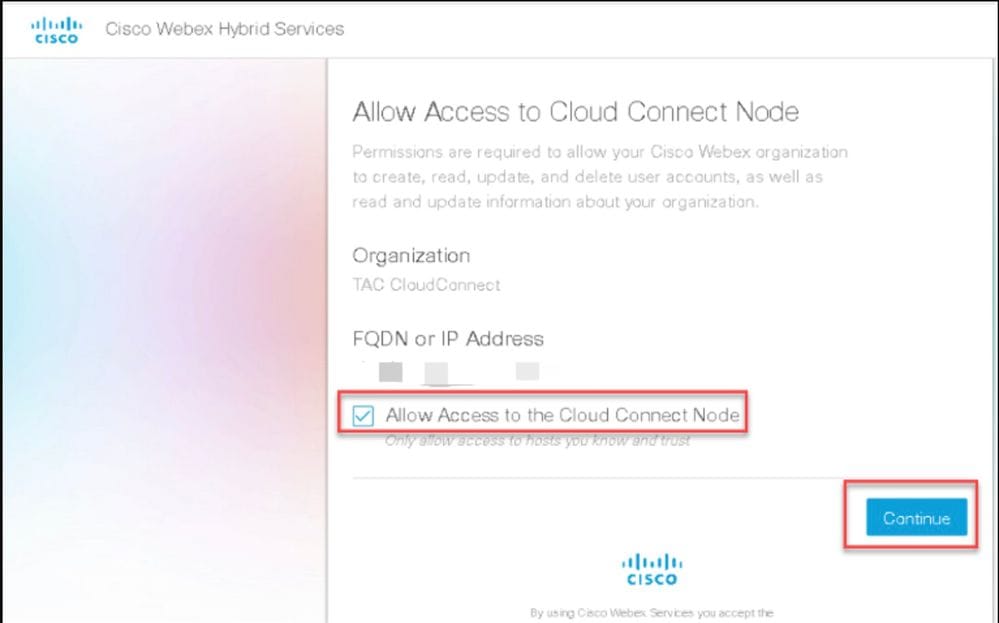 참조 액세스 허용
참조 액세스 허용
7단계. 등록이 완료되었다는 확인 메시지가 표시되면 창을 닫을 수 있습니다.
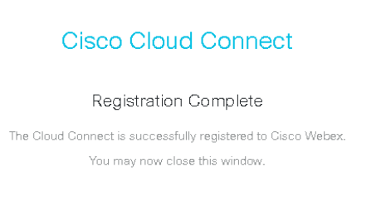 클라우드 연결 등록 완료
클라우드 연결 등록 완료
AI Agent Studio 시작
1단계. Control Hub의 왼쪽 메뉴에서 Contact Center 섹션으로 이동합니다.
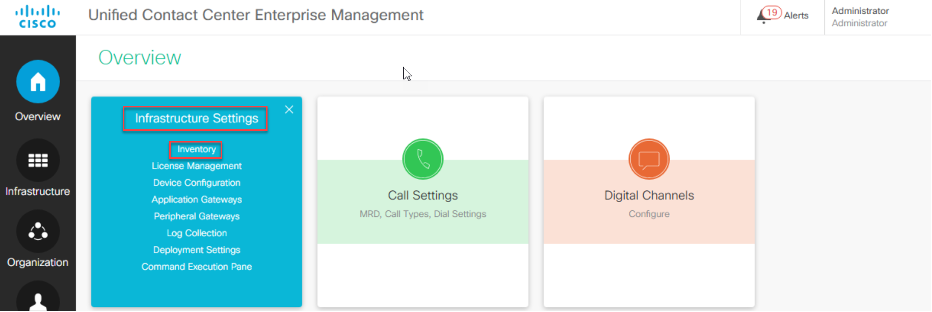
2단계. [컨택 센터] 페이지에서 AI Agents(AI 에이전트)를 클릭하여 스크립트된 또는 자율 에이전트 작성을 시작합니다.
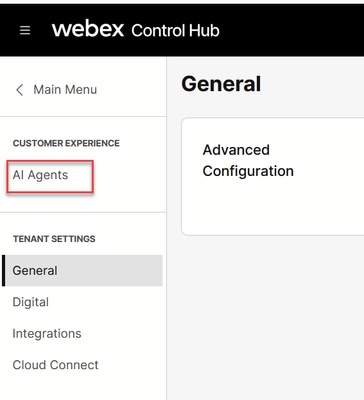
3단계. AI Agents(AI 에이전트) 페이지에서 Build your AI Agent(AI 에이전트 구축)를 선택합니다.
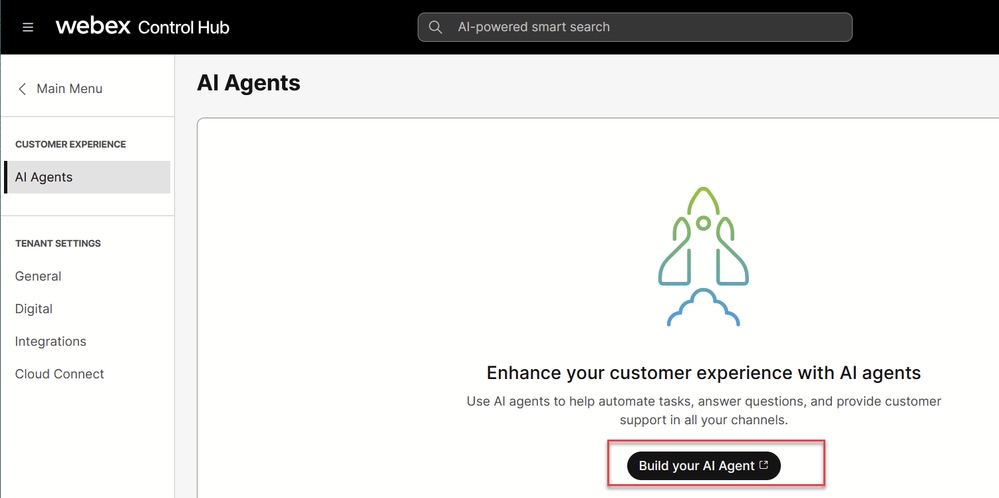
3단계. AI Agents Studio 페이지에서 Create Agent를 선택합니다.
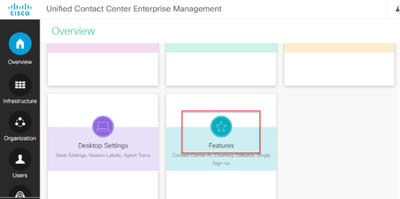
스크립팅된 자동 AI 에이전트 생성
참고: AI 에이전트를 생성하는 전체 단계는 이 문서의 범위를 벗어납니다.
스크립팅된 또는 자동 에이전트를 만드는 방법에 대한 자세한 내용은 이 문서를 참조하십시오.
CCE 구성
Webex AI 에이전트 구현을 위한 CCE를 구성하는 데 필요한 작업은 다음과 같습니다.
- Cloud Connect 등록(검증)
- Cloud Connect 프록시 컨피그레이션
- 기능 플래그 관리
Cloud Connect 등록(검증)
1단계. 웹 브라우저를 열고 SPOG(Single Pane of Glass)라고도 하는 PCCE CCE 관리 툴로 이동합니다.
2단계. 관리자 자격 증명으로 로그인합니다.
3단계. CCE Admin(CCE 관리) 인터페이스에서 Infrastructure Settings(인프라 설정)를 선택한 다음 Inventory(인벤토리)를 선택합니다.
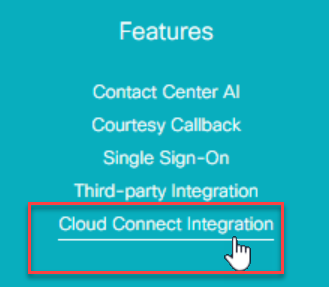 인벤토리
인벤토리
4단계. Inventory(인벤토리) 페이지에서 Cloud Connect 서버를 찾습니다. 상태가 녹색이고 경고가 없는지 확인합니다.
이 예에서는 하나의 Cloud Connect Server(Publisher)만 표시됩니다. 프로덕션 환경에서는 일반적으로 두 대의 서버가 표시됩니다. 게시자 및 구독자입니다.
 CC 게시자
CC 게시자
5단계. Cloud Connect 서버를 클릭하여 관리자 자격 증명이 올바르고 AW 서버와의 동기화 상태가 In Sync인지 확인합니다. Cloud Connect를 추가해야 하는 경우 PCCE Administration Guide의 Post installation configuration(설치 후 컨피그레이션) 단계를 검토합니다
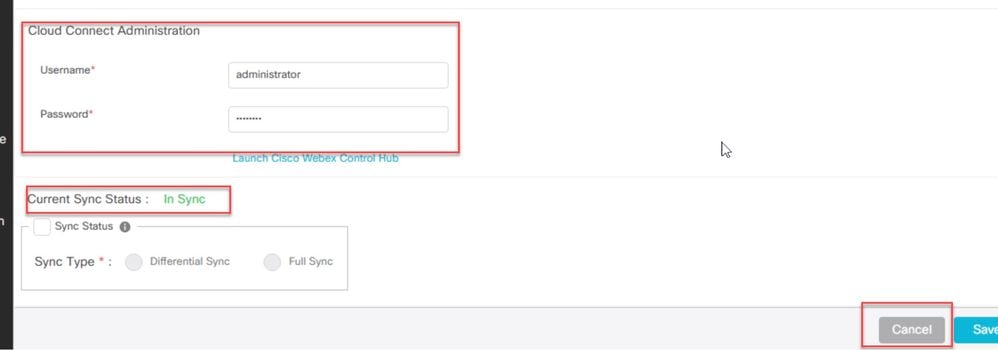 저장
저장
Cloud Connect 프록시 컨피그레이션
1단계. PCCE Admin(PCCE 관리자)에서 Overview(개요) 페이지로 이동한 다음 필요한 경우 아래로 스크롤하여 Features(기능) 카드를 찾아 선택합니다.
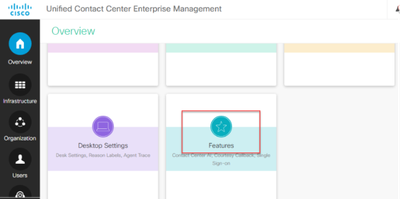 기능
기능
2단계. Features(기능) 카드에서 Cloud Connect Integration(Cloud Connect 통합)을 클릭합니다.
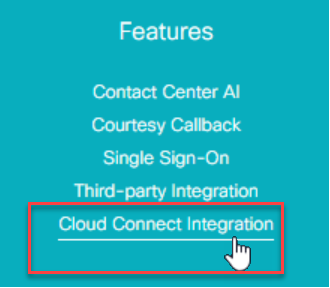 기능 선택
기능 선택
3단계. 프록시 컨피그레이션 세부사항과 함께 Cloud Connect의 등록 상태를 확인합니다.
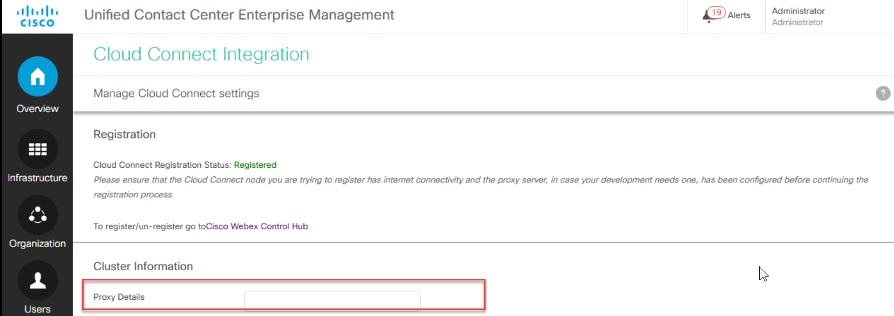 CC 통합
CC 통합
환경에 Webex Services와 통신하는 데 프록시가 필요한 경우 Cloud Connect에서 사용하는 프록시 세부 정보를 입력합니다.
예를 들면 다음과 같습니다. abc.cisco.com:8080을 참조하십시오.
기본적으로 HTTP는 포트 80을 사용하지만 프록시 컨피그레이션에서 다른 포트 번호를 지정할 수 있습니다.
기능 플래그 관리
1단계. Cloud Connect CLI(Command Line Interface)에 로그인합니다.
2단계. Cloud Connect CLI에서 다음 명령을 입력합니다.
cloudconnect 기능 표시lagmgmt 상태
상태가 ACTIVE로 표시되어야 합니다.
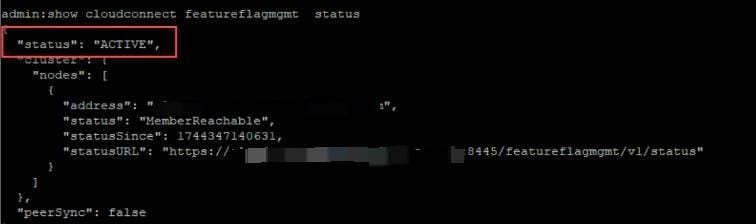 활성 상태
활성 상태
참고: Cloud Connect에서 기능 플래그를 활성화하려면 SDK 키와 같은 일부 정보를 입력합니다이(가) 필요합니다. 필요한 정보를 얻으려면 프로비저닝 팀 또는 CVP 제품 관리자에게 문의하십시오.
그런 다음 이 Webex 테넌트에 대해 활성화된 기능(AI Agent 구현에 필요한 기능 포함)을 확인하려면 웹 브라우저에서 이 API를 실행할 수 있습니다.
3단계. 웹 브라우저를 열고 이 Swagger UI로 이동합니다.
https://cloudconnect1.dcloud.cisco.com:8445/featureflagmgmt/swagger-ui/index.html
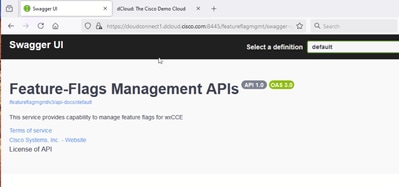
4단계. 아래로 스크롤하여 기능 플래그 API(GET)로 이동합니다.
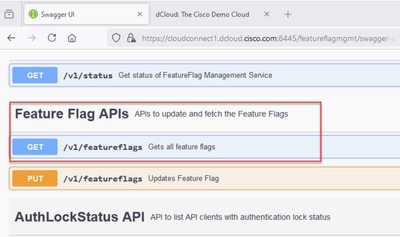
5단계. 아래쪽 화살표를 선택하여 Feature Flag API를 확장하고 Try it out을 클릭합니다.
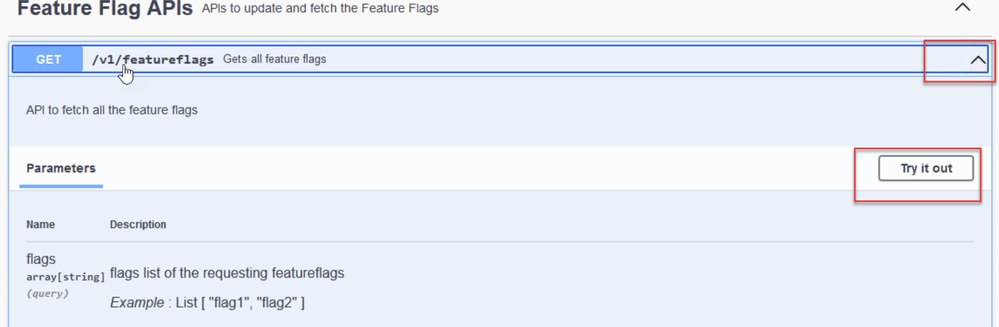
6단계. 모든 플래그를 검색하려면 표시된 두 개의 더미 플래그를 제거해야 합니다. 제거할 각 플래그의 "-" 버튼을 클릭합니다.
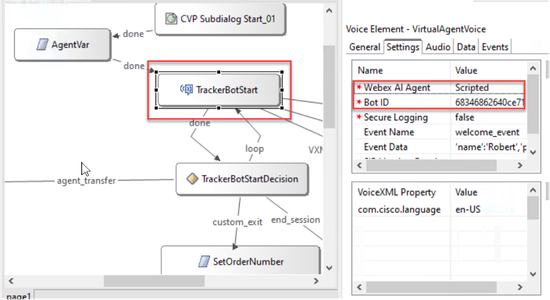
7단계. 플래그를 제거한 후 Execute(실행) 버튼을 클릭합니다.
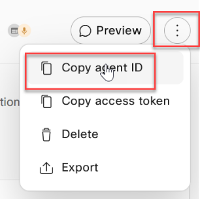
8단계. 인증 창에서 Cloud Connect 애플리케이션 관리 자격 증명을 입력합니다.
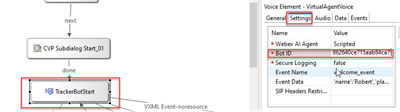
9단계. 아래로 스크롤하여 응답 본문을 찾습니다.
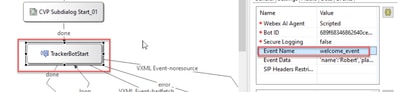
이 예에서는 Hybrid_AI_Agent_Scripted 및 Hybrid_AI_Agent_Autonomous가 true로 설정되므로 이러한 기능이 활성화됩니다.
CVP Call Studio 애플리케이션 구성 - 스크립팅된 AI 에이전트
이 섹션에는 Call Studio 애플리케이션 예가 나와 있습니다. 특정 Call Studio 구현은 다를 수 있습니다.
1단계. 바탕 화면에서 Call Studio 애플리케이션을 엽니다.
2단계. CVP Call Studio에서 응용 프로그램을 엽니다. 응용 프로그램 폴더에서 app.callflow를 클릭하여 앱 캔버스를 엽니다.
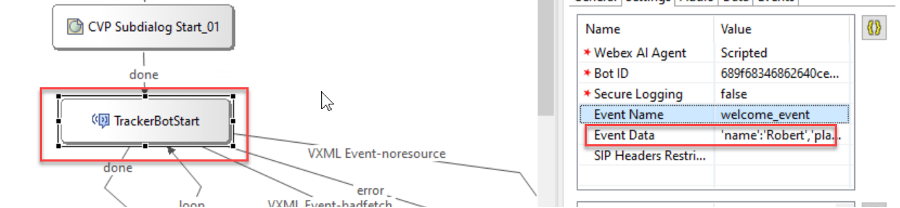
3단계. 이제 이 애플리케이션의 통화 흐름이 표시됩니다. AI 에이전트 상호 작용을 시연하기 위해 설계된 간단한 흐름입니다. 애플리케이션은 VAV(Virtual Agent Voice) 요소를 사용하여 가상 에이전트와의 대화를 시작합니다.
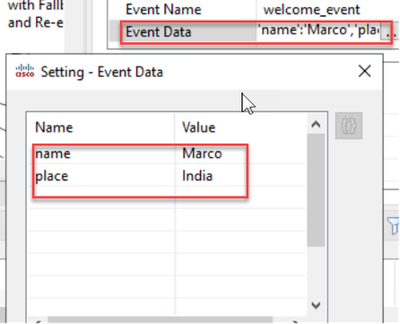
가상 에이전트가 대화를 마치면 애플리케이션은 세 가지 다른 의사 결정 지점 중 하나를 취합니다
- 라이브 에이전트에 핸드오프 - AgentHandoffFlag로 표시
- 사용자 지정 종료 - 표시 형식, 기타 비즈니스 논리
- 세션 종료
이 세 가지 상태 중 일치하는 것이 없으면 세션이 가상 에이전트로 다시 루프백됩니다.
4단계. Virtual Agent Voice 요소를 선택한 다음 오른쪽의 Settings(설정) 탭으로 이동하여 해당 컨피그레이션에 액세스합니다.
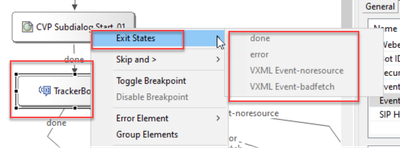
5단계. AI 상담원 세부 정보를 추가합니다. Webex AI Agent Type(Webex AI 에이전트 유형)에서 Scripted(스크립팅된)를 선택합니다. 선택하면 Bot ID 필드가 나타납니다.
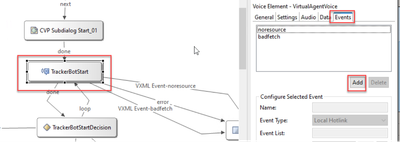
6단계. AI Agent Studio에서 봇 ID를 복사하여 봇 ID 필드에 붙여넣습니다.
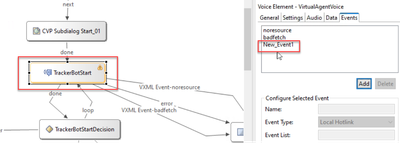
7단계. 추가 설정을 구성합니다.
보안 로깅: 이 설정은 요소의 잠재적으로 민감한 데이터를 로깅할지 여부를 제어합니다. 사용하도록 설정된 경우(true로 설정된 경우) AI 에이전트의 쿼리 텍스트, 이행 텍스트 및 JSON과 같은 요소 출력이 마스킹됩니다.
이벤트 이름: 이벤트를 AI 에이전트에 전달해야 합니다. Event Name(이벤트 이름)이 welcome intent에 구성된 것과 일치하는지 확인합니다. 기본적으로 이 값은 AI Agent 기본 welcome intent에서 welcome_event로 설정됩니다.
이벤트 데이터: 이벤트 데이터 필드에 변수와 값을 추가하여 AI 에이전트로 정보를 전송할 수 있습니다. 예를 들어 다음과 같이 Name 및 Place 변수를 입력할 수 있습니다.
이름: 이름
가치: 마르코
이름: 장소
가치: 인도
참고: 전달하려는 값에 공백이 포함되어 있으면 그 값을 작은따옴표로 감싸야 합니다. e.x. '내 값'
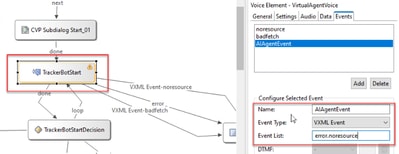 Call Studio 스크린샷
Call Studio 스크린샷
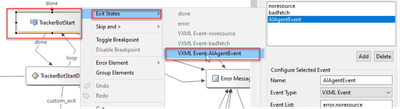
8단계. Virtual Agent Voice 요소 및 Call Studio 애플리케이션의 나머지 구성 요소의 컨피그레이션을 완료한 후 Call Studio와 VXML Server에서 모두로 애플리케이션을 저장하고 배포합니다.
9단계. 변경 사항을 저장하려면 저장 아이콘을 누릅니다.
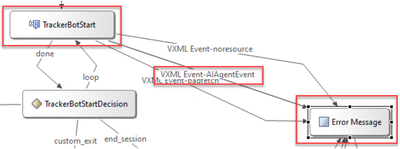
CVP Call Studio 애플리케이션 구성 - 자동 AI 에이전트
이 섹션에는 Call Studio 애플리케이션 예가 나와 있습니다. 특정 Call Studio 구현은 다를 수 있습니다.
1단계. 바탕 화면에서 Call Studio 애플리케이션을 엽니다.
2단계. CVP Call Studio에서 응용 프로그램을 엽니다. 응용 프로그램 폴더에서 app.callflow를 클릭하여 앱 캔버스를 엽니다.

3단계. 이제 이 애플리케이션의 통화 흐름이 표시됩니다. AI 에이전트 상호 작용을 시연하기 위해 설계된 간단한 흐름입니다. 애플리케이션은 VAV(Virtual Agent Voice) 요소를 사용하여 가상 에이전트와의 대화를 시작합니다.
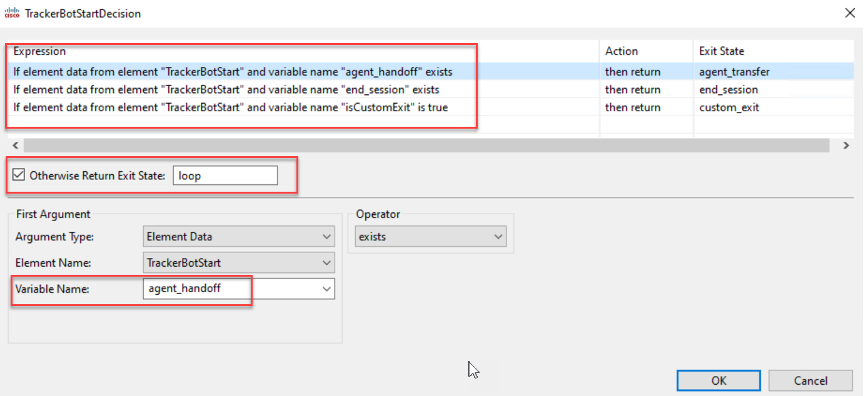
가상 에이전트가 대화를 마치면 애플리케이션은 두 가지 다른 의사 결정 지점 중 하나를 취합니다
- 라이브 에이전트로 핸드오프 - 상담원 핸드오프 플래그로 표시됨
- 세션 종료
4단계. Virtual Agent Voice 요소를 선택한 다음 오른쪽의 Settings(설정) 탭으로 이동하여 해당 컨피그레이션에 액세스합니다.
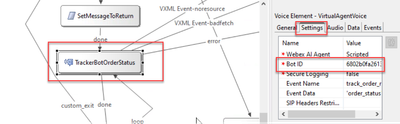
5단계. AI 상담원 세부 정보를 추가합니다. Webex AI Agent Type(Webex AI 에이전트 유형)에서 Autonomous(자동)를 선택합니다. 선택하면 Bot ID 필드가 나타납니다.
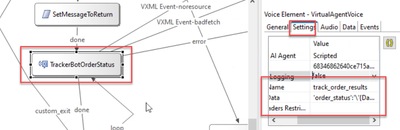
6단계. AI Agent Studio에서 봇 ID를 복사하여 봇 ID 필드에 붙여넣습니다.
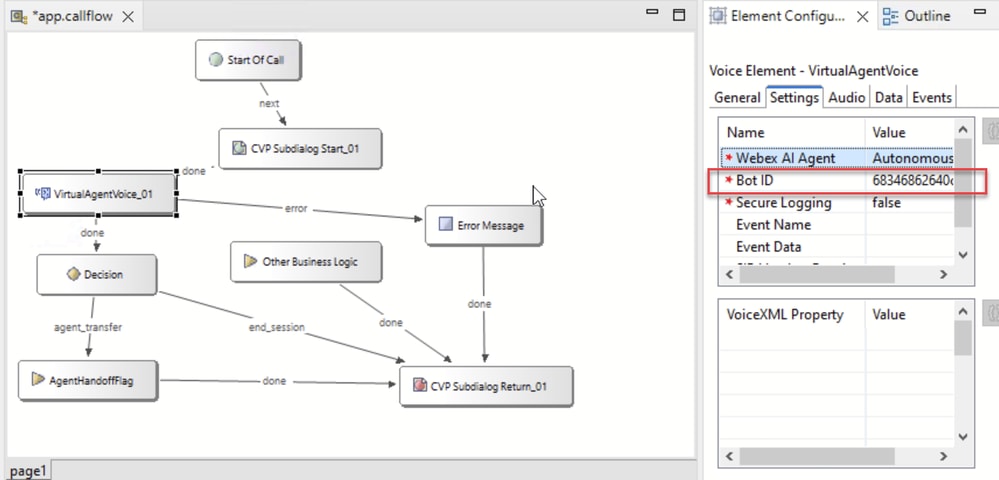
7단계. 추가 설정을 구성합니다.
보안 로깅: 이 설정은 요소의 잠재적으로 민감한 데이터를 로깅할지 여부를 제어합니다. 사용하도록 설정된 경우(true로 설정된 경우) AI 에이전트의 쿼리 텍스트, 이행 텍스트 및 JSON과 같은 요소 출력이 마스킹됩니다.
이벤트 이름: 이는 자동 AI 에이전트에 사용되지 않습니다.
이벤트 데이터: 현재 자동 AI 에이전트에 사용되지 않습니다.
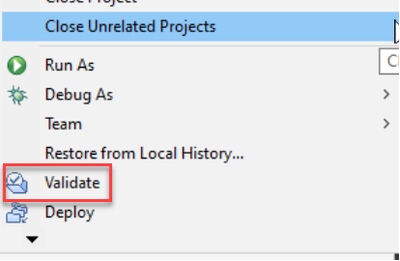
8단계. Virtual Agent Voice 요소 및 Call Studio 애플리케이션의 나머지 구성 요소의 컨피그레이션을 완료한 후 Call Studio와 VXML Server에서 모두로 애플리케이션을 저장하고 배포합니다.
9단계. 변경 사항을 저장하려면 저장 아이콘을 누릅니다.
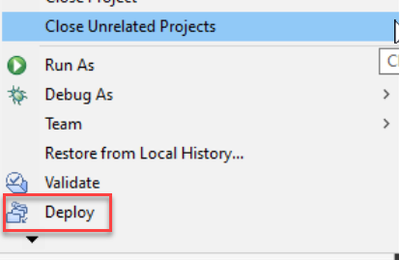
Call Studio 응용 프로그램 배포
1단계. Call Studio 응용 프로그램을 저장한 후 응용 프로그램의 유효성을 검사합니다. 응용 프로그램을 검증하려면 응용 프로그램을 마우스 오른쪽 단추로 누르고 검증을 선택합니다.
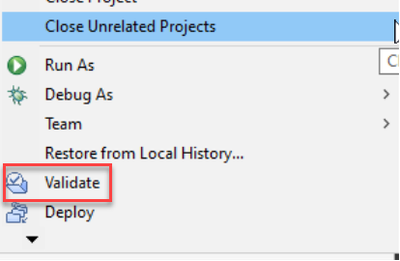 Call Studio 스크린샷
Call Studio 스크린샷
2단계. 응용 프로그램을 배포합니다. VXML 서버에 애플리케이션을 배포하려면 애플리케이션을 마우스 오른쪽 버튼으로 클릭하고 Deploy(배포)를 선택합니다.
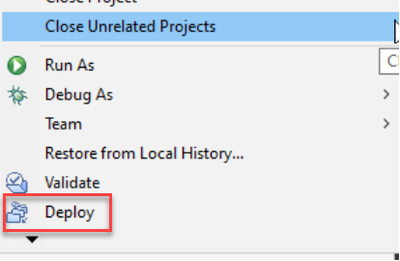 Call Studio 스크린샷
Call Studio 스크린샷
3단계. 다음 창에서 기본 설정을 변경하지 않고 Call Studio 응용 프로그램이 선택되어 있고 폴더가 C:\Cisco\CVP\VXMLServer으로 설정되어 있는지 확인한 다음 Finish(마침)를 클릭합니다.
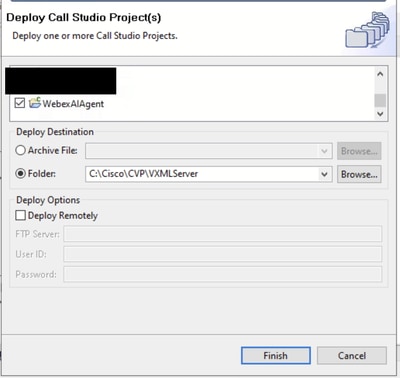
4단계. VXML 서버에서 응용 프로그램을 배포하거나 업데이트합니다. 응용 프로그램이 이미 배포된 경우 C:\Cisco\CVP\VXMLServer\applications\{your_application}\admin으로 이동한 다음 updateApp.bat를 두 번 클릭하거나 명령 프롬프트에서 실행하여 실행합니다.
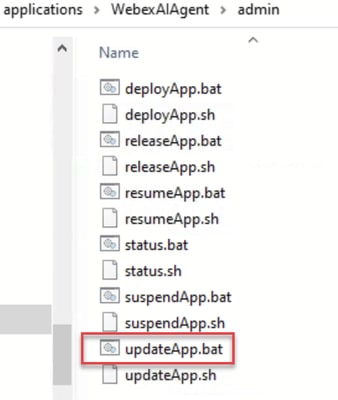
5단계. 열려 있는 새 명령 창에 yes를 입력하여 응용 프로그램을 업데이트할지 확인합니다.
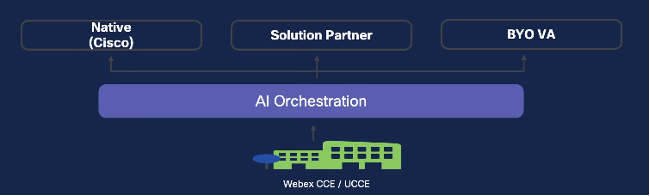
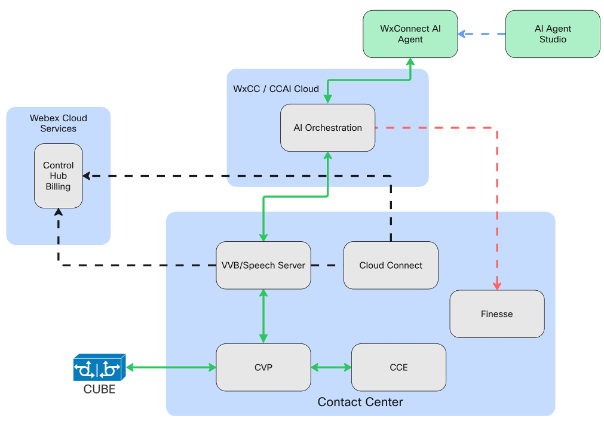
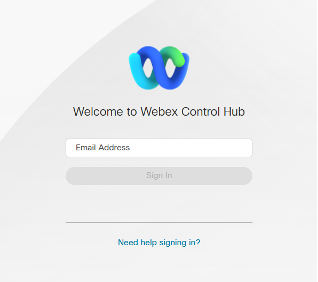
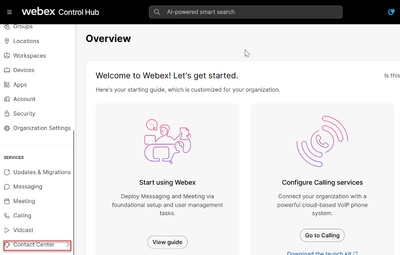
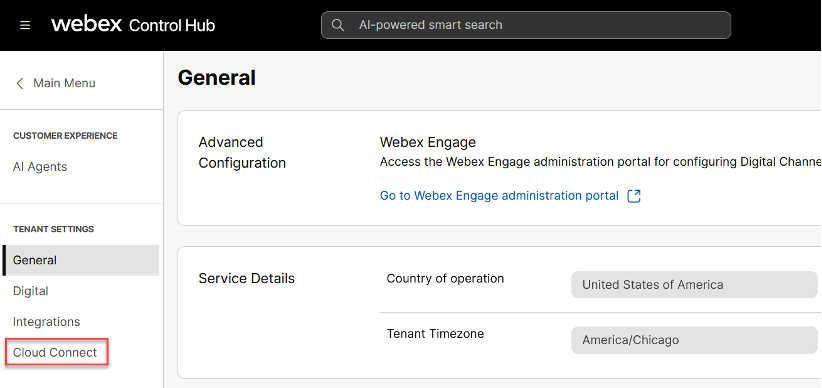
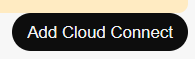
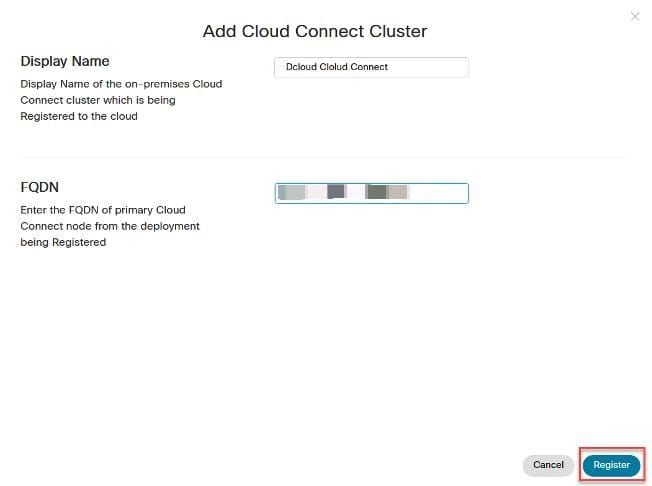
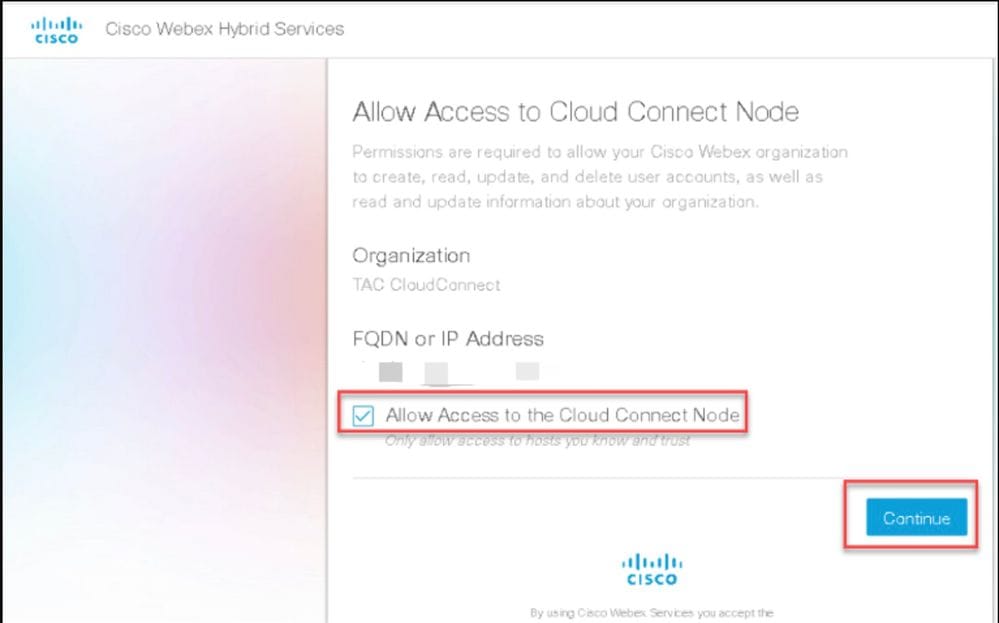
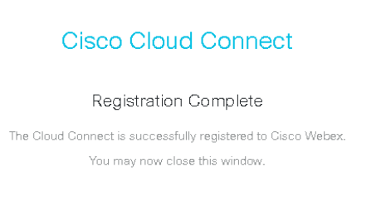
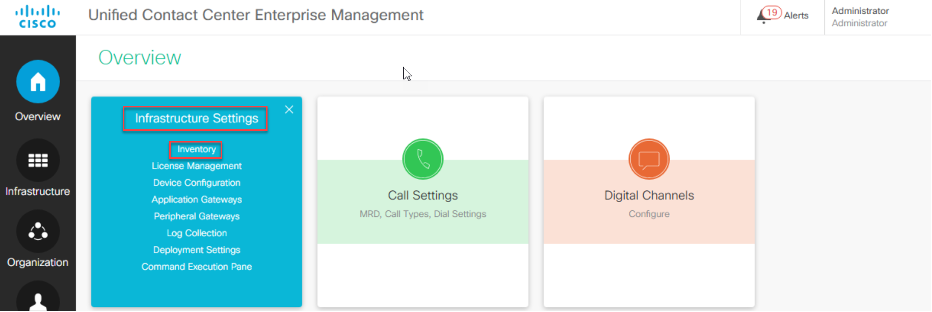
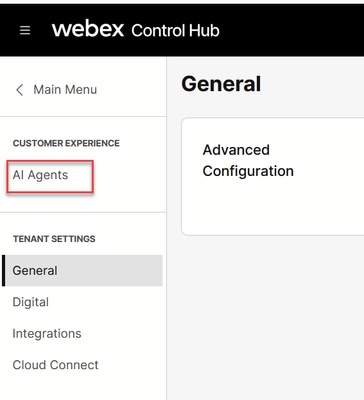
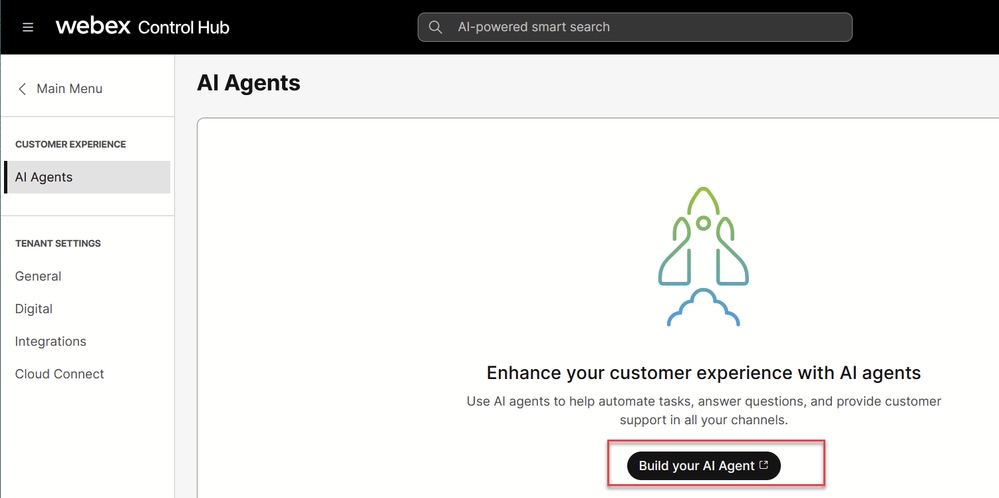
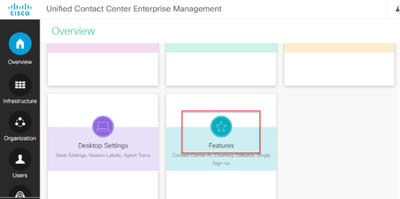
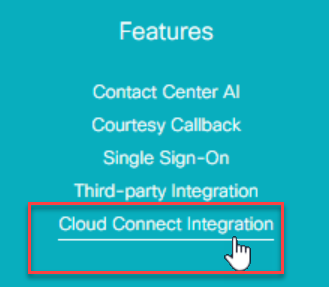

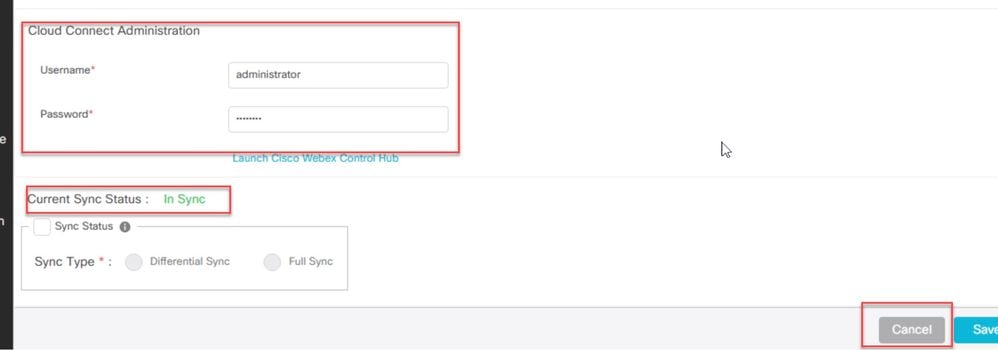
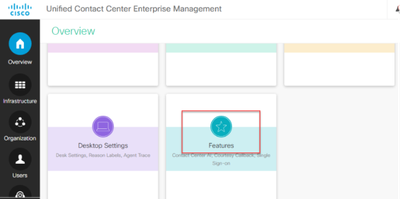
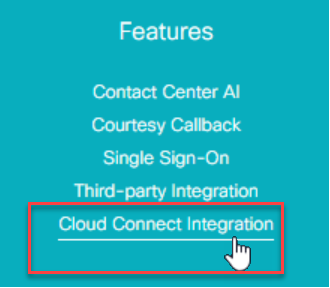
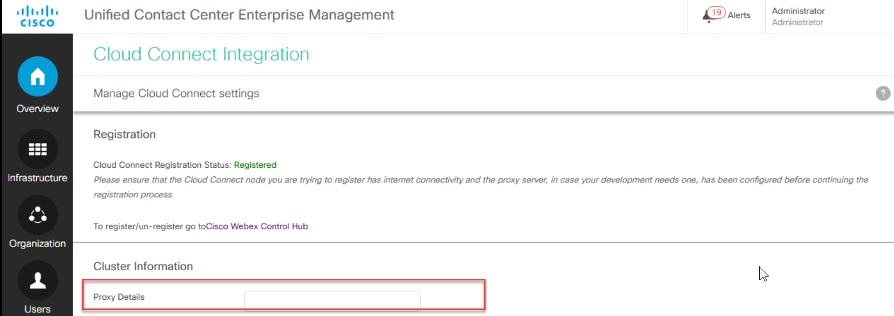
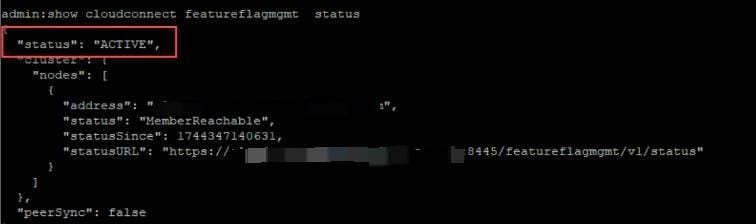
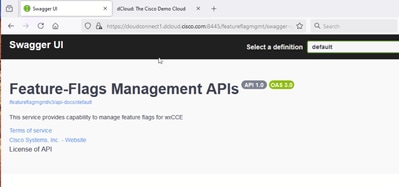
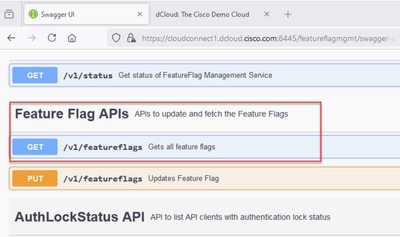
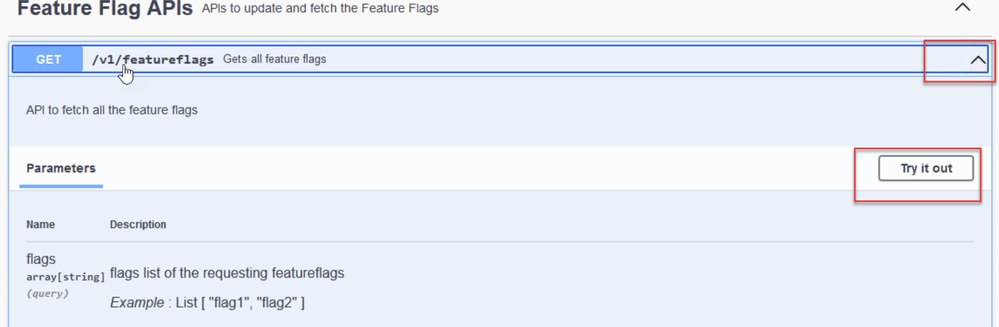
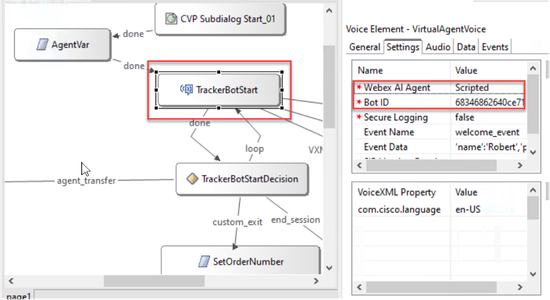
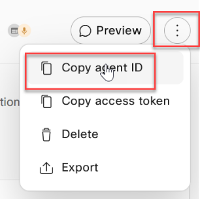
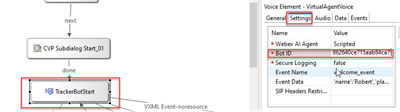
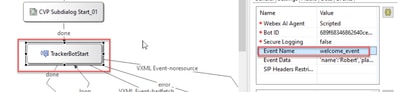
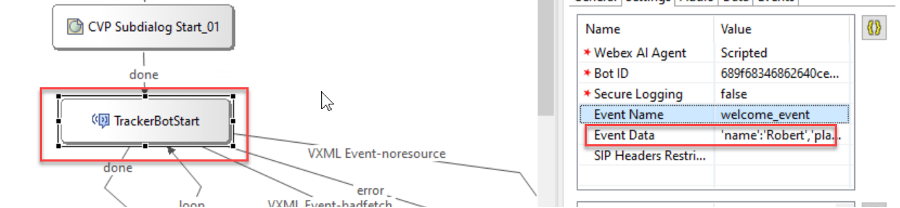
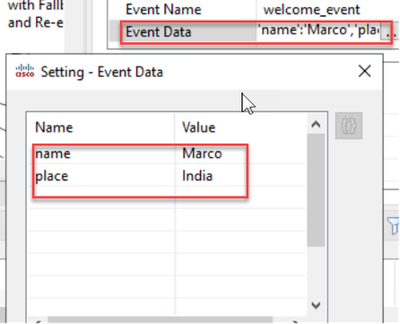
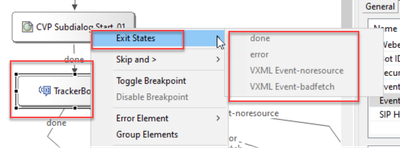
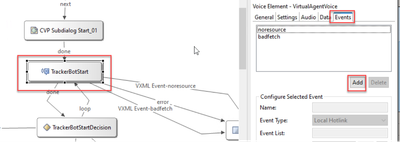
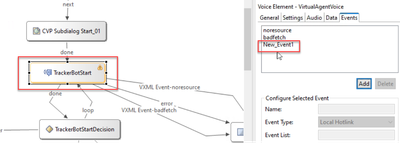
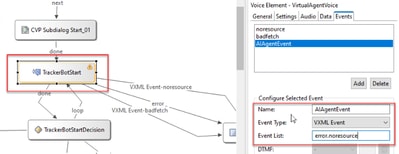
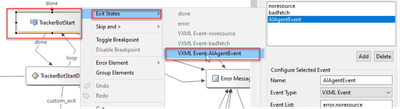
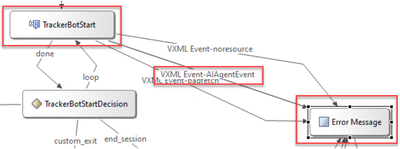

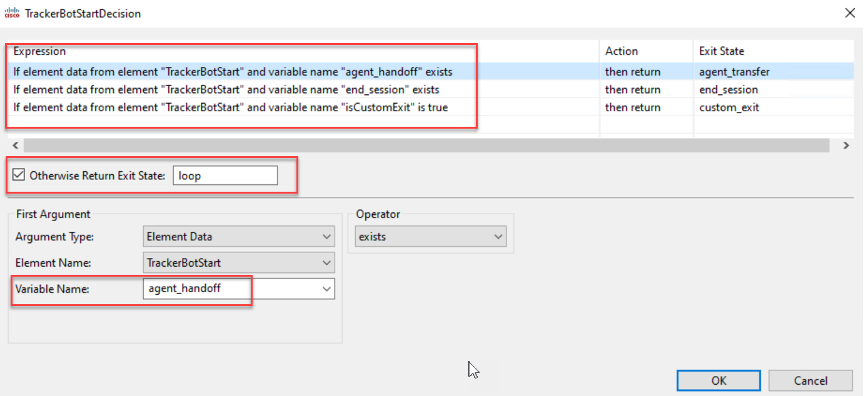
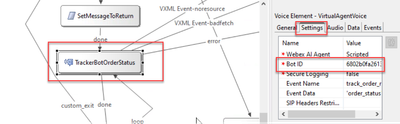
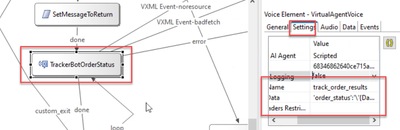
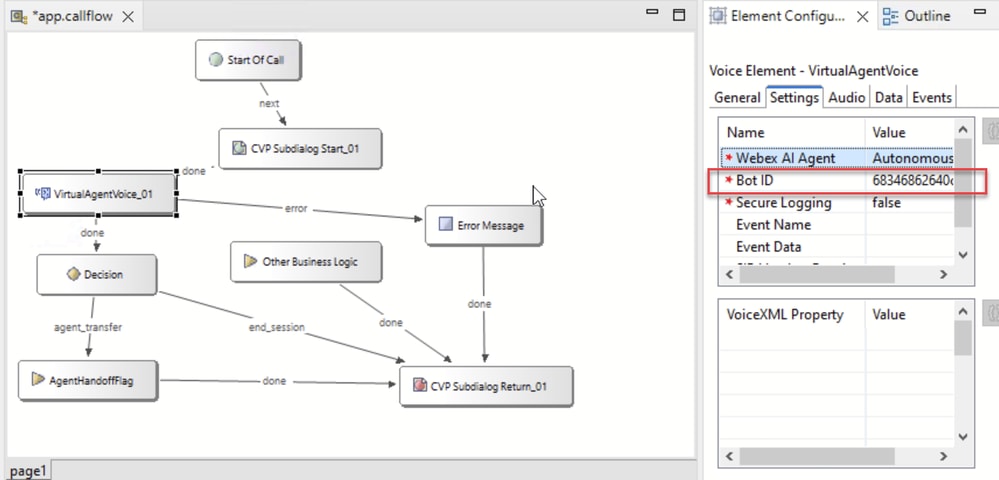
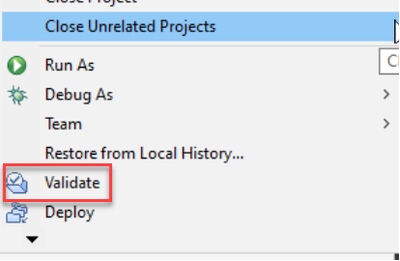
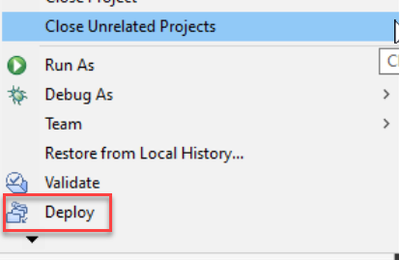
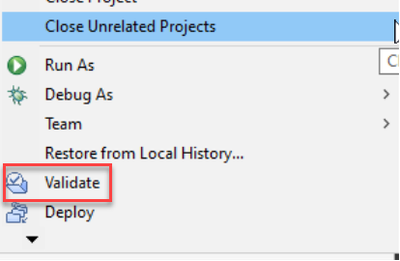
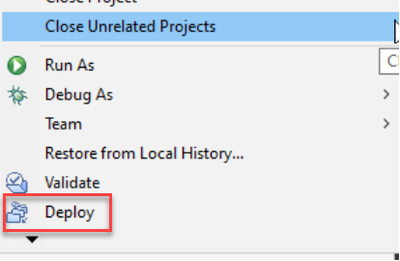
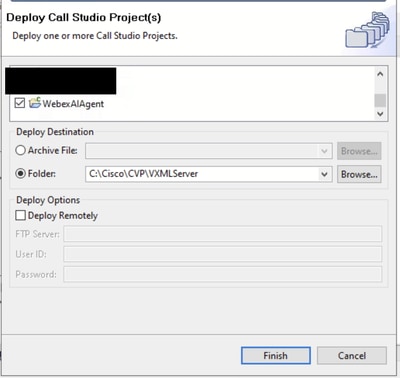
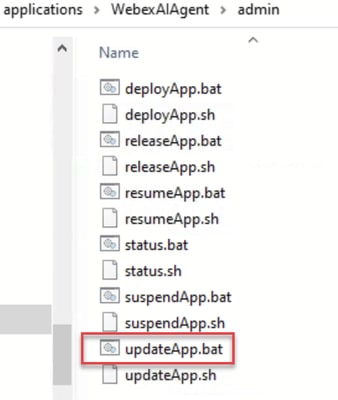
 피드백
피드백